轻松找回win10鼠标指针的方法 win10开机鼠标指针消失无法找回
更新时间:2023-11-02 08:50:52作者:xiaoliu
轻松找回win10鼠标指针的方法,在使用Windows 10电脑时,有时会遇到一个令人困扰的问题:鼠标指针突然消失了,无论怎么移动鼠标都无法找回,对于依赖鼠标操作的用户来说,这无疑是一种令人焦虑的情况。幸运的是解决这个问题并不是一件困难的事情。本文将介绍一些轻松找回Win10鼠标指针的方法,让您在遇到类似情况时可以迅速解决问题,恢复正常的使用体验。无论是开机时鼠标指针突然消失,还是在使用过程中突然不见了,本文都将为您提供可行的解决方案。让我们一起来了解吧!
具体方法如下:
1、在开始菜单上单击右键,选择【电源选项】;
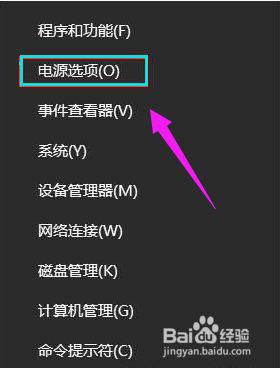
2、点击“其他电源设置”;
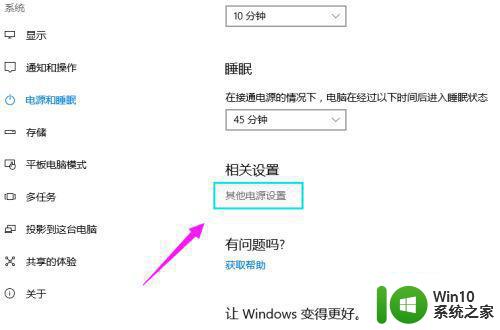
3、点击左侧的【选择电源按钮的功能】;
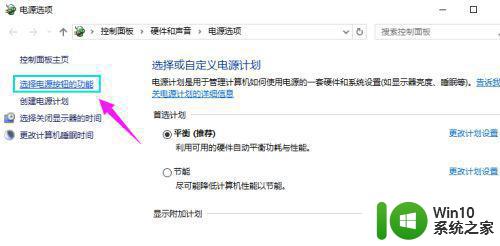
4、在“定义电源按钮并启用密码保护”界面点击“更改当前不可用的设置”;
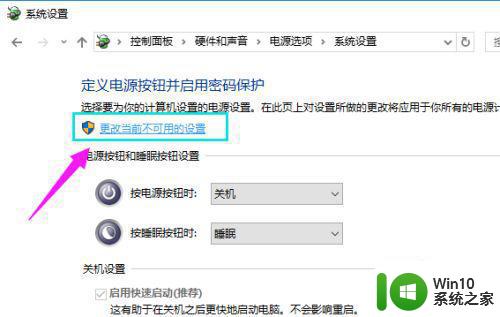
5、将【启用快速启动】前面复选框的勾去掉 ,点击“保存修改”;
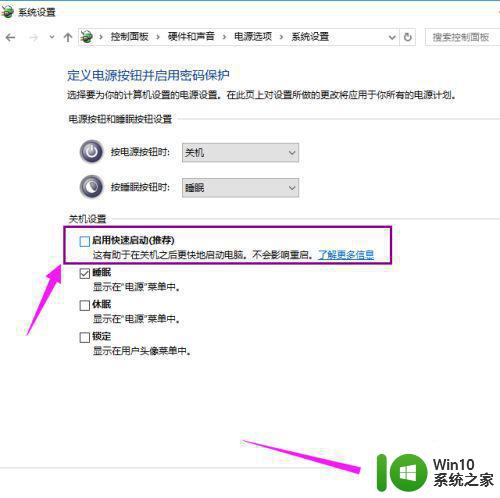
以上是找回win10鼠标指针的简便方法的全部内容,如果遇到此问题,您可以按照以上步骤解决,非常简单快速。
轻松找回win10鼠标指针的方法 win10开机鼠标指针消失无法找回相关教程
- 图文教你找回win10电脑鼠标指针 Win10系统鼠标指针消失怎么办
- win10鼠标光标消失怎么办 win10鼠标指针无法移动的解决方法
- win10鼠标指针丢失怎么办 如何恢复win10鼠标指针的显示
- win10鼠标指针的设置方法 win10怎么换鼠标指针
- 改变win10鼠标指针样式的方法 win10电脑鼠标指针怎么换样式
- win10鼠标指针样式修改方法 如何自定义win10鼠标指针
- win10鼠标指针大小设置方法 win10鼠标指针大小调整步骤
- win10怎样使鼠标指针变得好看 window10鼠标指针美化方法
- win10怎么改鼠标指针主题 win10如何更改鼠标指针主题
- win10如何隐藏鼠标指针 win10静止不动怎么隐藏鼠标指针
- win10指针速度和指针加速 如何在Windows 10中加快鼠标指针速度
- win10指针个性化 win10怎么修改鼠标指针的图标风格
- 蜘蛛侠:暗影之网win10无法运行解决方法 蜘蛛侠暗影之网win10闪退解决方法
- win10玩只狼:影逝二度游戏卡顿什么原因 win10玩只狼:影逝二度游戏卡顿的处理方法 win10只狼影逝二度游戏卡顿解决方法
- 《极品飞车13:变速》win10无法启动解决方法 极品飞车13变速win10闪退解决方法
- win10桌面图标设置没有权限访问如何处理 Win10桌面图标权限访问被拒绝怎么办
win10系统教程推荐
- 1 蜘蛛侠:暗影之网win10无法运行解决方法 蜘蛛侠暗影之网win10闪退解决方法
- 2 win10桌面图标设置没有权限访问如何处理 Win10桌面图标权限访问被拒绝怎么办
- 3 win10关闭个人信息收集的最佳方法 如何在win10中关闭个人信息收集
- 4 英雄联盟win10无法初始化图像设备怎么办 英雄联盟win10启动黑屏怎么解决
- 5 win10需要来自system权限才能删除解决方法 Win10删除文件需要管理员权限解决方法
- 6 win10电脑查看激活密码的快捷方法 win10电脑激活密码查看方法
- 7 win10平板模式怎么切换电脑模式快捷键 win10平板模式如何切换至电脑模式
- 8 win10 usb无法识别鼠标无法操作如何修复 Win10 USB接口无法识别鼠标怎么办
- 9 笔记本电脑win10更新后开机黑屏很久才有画面如何修复 win10更新后笔记本电脑开机黑屏怎么办
- 10 电脑w10设备管理器里没有蓝牙怎么办 电脑w10蓝牙设备管理器找不到
win10系统推荐
- 1 番茄家园ghost win10 32位旗舰破解版v2023.12
- 2 索尼笔记本ghost win10 64位原版正式版v2023.12
- 3 系统之家ghost win10 64位u盘家庭版v2023.12
- 4 电脑公司ghost win10 64位官方破解版v2023.12
- 5 系统之家windows10 64位原版安装版v2023.12
- 6 深度技术ghost win10 64位极速稳定版v2023.12
- 7 雨林木风ghost win10 64位专业旗舰版v2023.12
- 8 电脑公司ghost win10 32位正式装机版v2023.12
- 9 系统之家ghost win10 64位专业版原版下载v2023.12
- 10 深度技术ghost win10 32位最新旗舰版v2023.11